Kā atjaunināt tīkla adaptera draiverus operētājsistēmā Windows 10
Miscellanea / / March 12, 2022
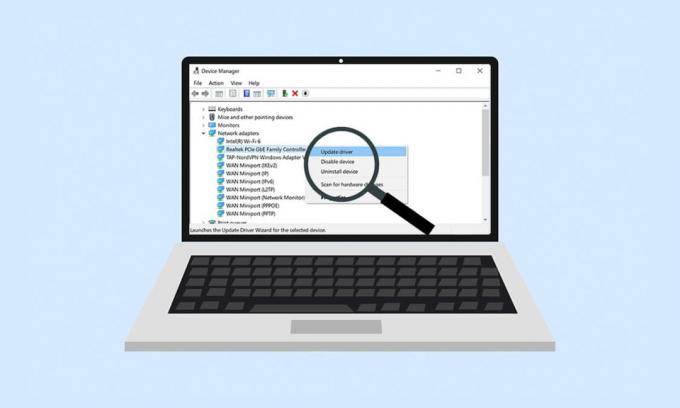
Dažreiz jūs varat saskarties ar problēmu, kad nevarat savienot datoru ar tīklu. Šai kļūdai ir daudz iespēju, taču visizplatītākā ir novecojuši tīkla adaptera draiveri. Ieteicams regulāri atjaunināt tīkla adaptera draiverus, lai izvairītos no savienojuma problēmām. Izmantojot šo tīkla adaptera draiveru atjaunināšanas rokasgrāmatu, varat atrisināt visas adaptera draivera problēmas ar visām ierīcēm un visaptveroši uzlabot datora veiktspēju. Izlasiet un izpildiet turpmākās darbības, lai lejupielādētu un instalētu tīkla adaptera draiverus galddatoros un klēpjdatoros ar operētājsistēmu Windows 10.

2. Jūs redzēsiet Tīkla adapteri uz galvenā paneļa; veiciet dubultklikšķi uz tā, lai to izvērstu.

3. Ar peles labo pogu noklikšķiniet uz tīkla draiveris (piem. Intel (R) Dual Band Wireless-AC 3168) un noklikšķiniet uz Atjaunināt draiveri kā parādīts zemāk.

4A. Tagad noklikšķiniet uz Automātiski meklēt draiverus iespēja automātiski atrast un instalēt draiveri un pāriet uz 6. darbība.
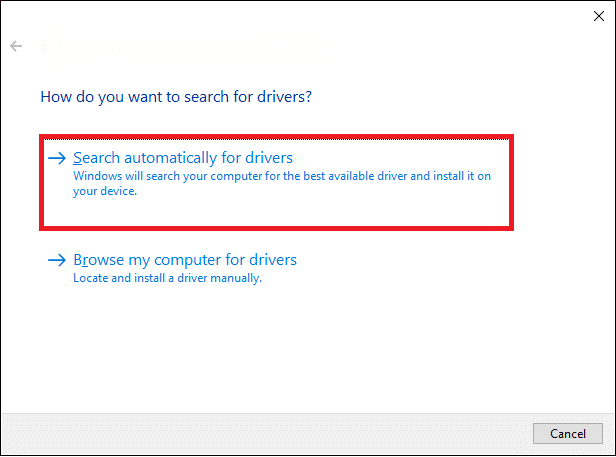
4B. Vai arī izvēlieties Pārlūkojiet manu datoru, lai atrastu draiverus lai manuāli atrastu un instalētu draiveri.
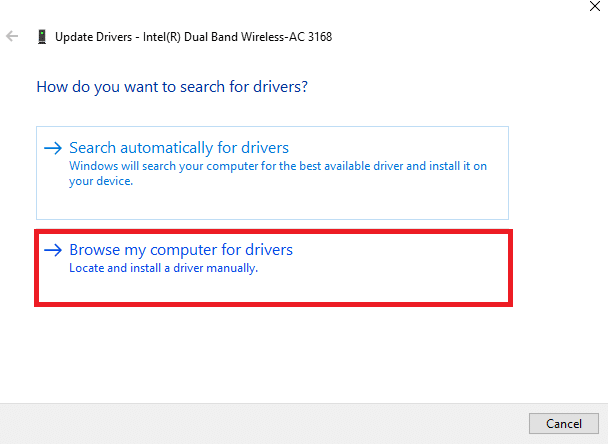
5B. Tagad noklikšķiniet uz Pārlūkot… pogu, lai izvēlētos instalācijas direktoriju, un noklikšķiniet uz Nākamais.
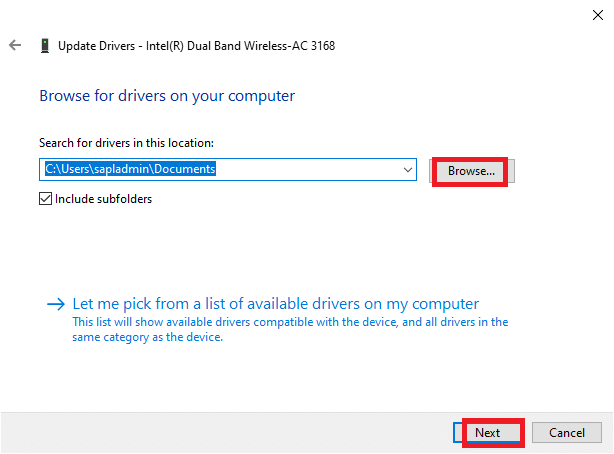
6A. Draiveri tiks atjaunināti uz jaunāko versiju, ja tie netiks atjaunināti. Restartējiet datoru lai ieviestu atjauninājumu.
6B. Ja tie jau ir atjaunināšanas stadijā, ekrānā tiek parādīts šāds ziņojums: Labākie ierīces draiveri jau ir instalēti. Klikšķiniet uz Aizvērt lai izietu pa logu.
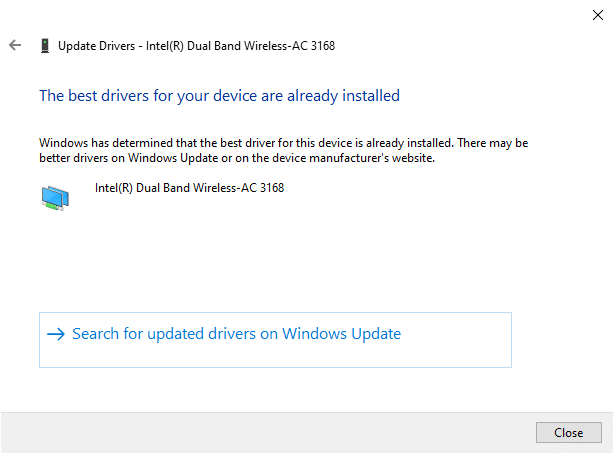
Bieži uzdotie jautājumi (FAQ)
Q1. Vai ir obligāti jāatjaunina tīkla draiveri?
Ans. Ja jums ir problēmas ar tīkla savienojumu, tas ir labākais risinājums atjaunināt pašreizējos tīkla draiverus savā sistēmā, kas var būt izraisot šīs tīkla problēmas. Tomēr ir ieteicams regulāri atjaunināt tīkla draiverus, lai vispirms novērstu šo problēmu rašanos sistēmā.
Q2. Kādus tīkla draiverus var atjaunināt?
Ans. Lietotāji savā sistēmā var atjaunināt šos aparatūras draiverus:
- Tīkla karšu draiveri
- Tastatūras draiveri
- Displeja draiveri
- Peļu draiveri
- Modema draiveri
- Mātesplates draiveri
- Noņemamie datu nesēju draiveri
- Skenera draiveri
- Printera draiveri
- Skaņas kartes draiveri
- Video draiveri
- BIOS atjauninājumi
- Kontroliera draiveri utt.
Q3. Kur es varu atjaunināt tīkla adaptera draiverus?
Ans. Varat sākt atjaunināšanas procesu, savā sistēmā atverot ierīču pārvaldnieka logu. Lai iegūtu detalizētu un skaidru šī procesa skaidrojumu, lūdzu, vēlreiz izlasiet iepriekš minētās darbības un rūpīgi izpildiet tās.
Ieteicams:
- Kā atgriezt draiverus operētājsistēmā Windows 10
- Labojiet tīkla savienojuma kļūdu 0x00028002
- Labojiet funkciju, kuru mēģināt izmantot, ir tīkla resursā, kas nav pieejams
- 4 veidi, kā atjaunināt grafikas draiverus operētājsistēmā Windows 10
Mēs ceram, ka šis raksts jums šķita noderīgs un jums izdevās tīkla adaptera draivera lejupielāde un atjaunināšana operētājsistēmā Windows 10 Dators droši. Sazinieties ar mums ar saviem jautājumiem un ieteikumiem, izmantojot tālāk sniegto komentāru sadaļu.



